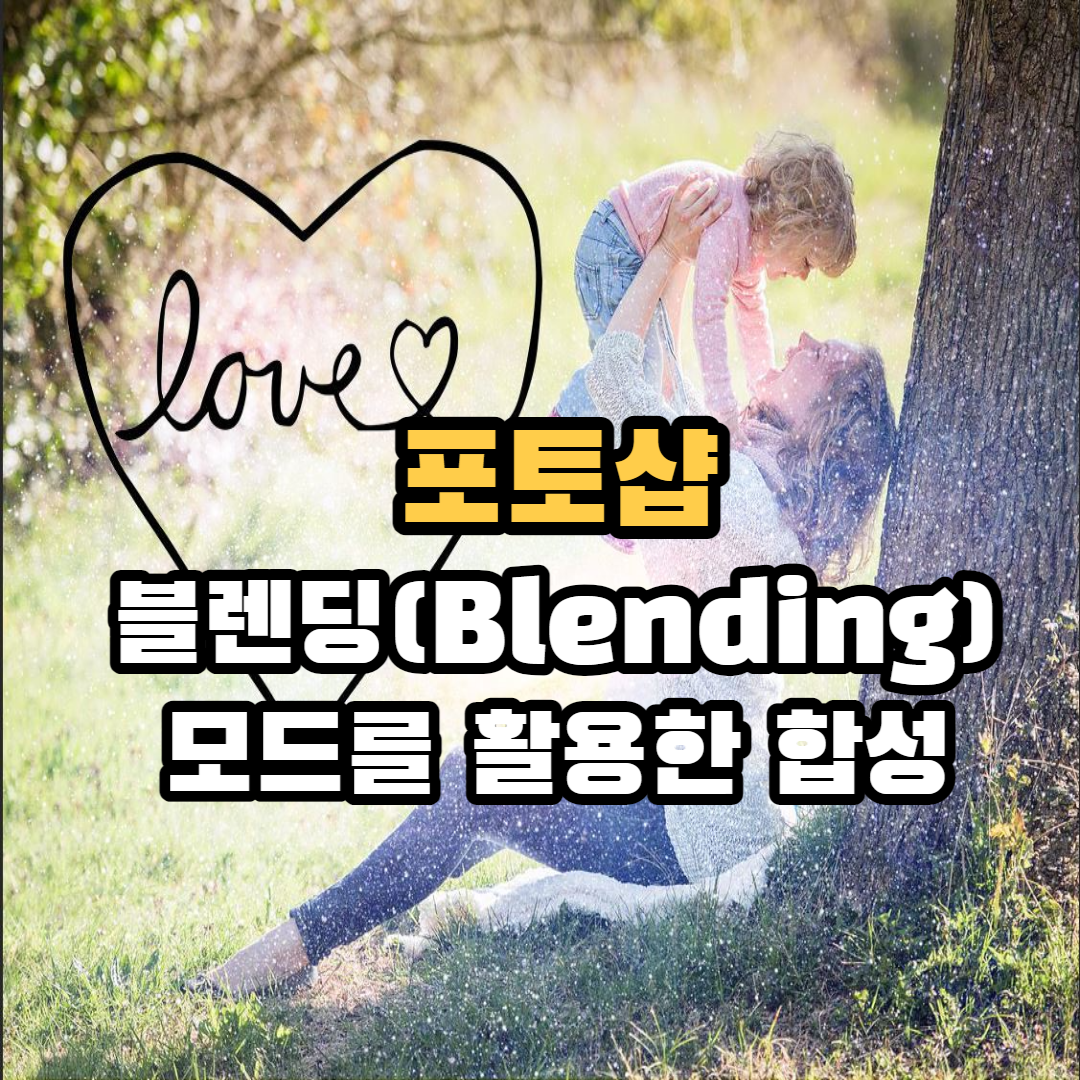
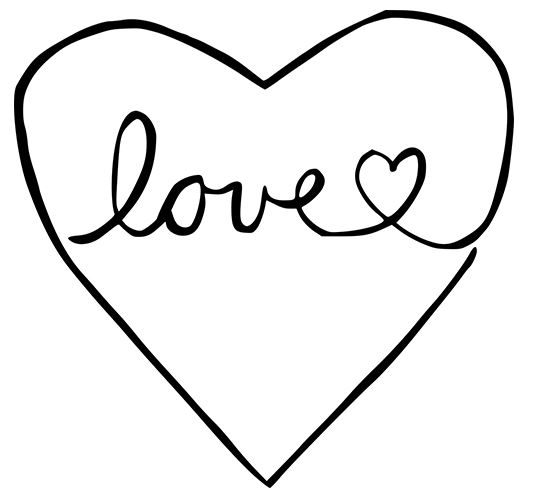
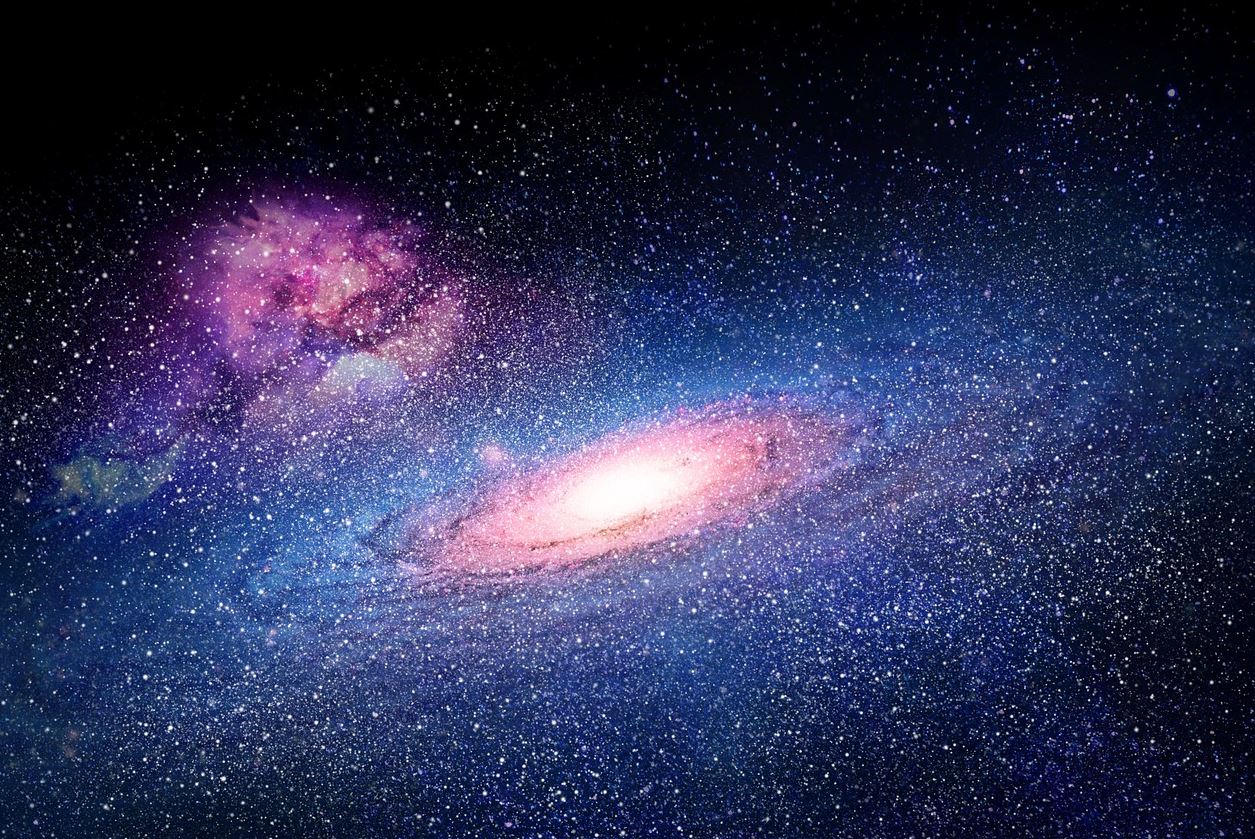

[Blending Mode를 활용한 합성 순서]
1. 포토샵을 열고 위3개 파일을 불러준다. (Ctrl+O)
https://pixabay.com/ko/photos/
* 픽사베이pixabay 에서 필요한 사진들을 다운받을 수 있습니다.
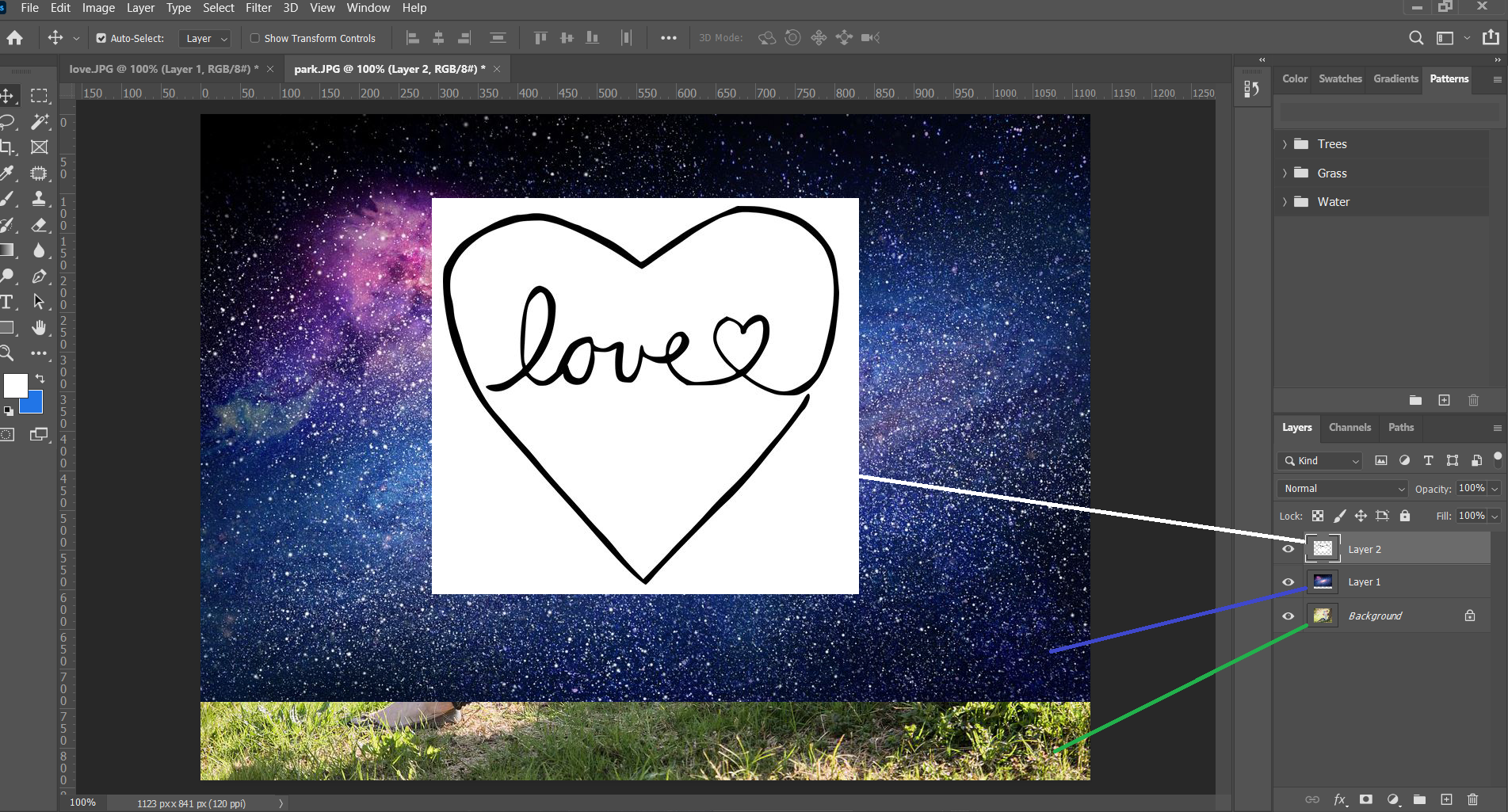
2. 불러온 사진 중 우주사진, 하트사진을 각각 Ctrl+A로 모두 선택한다음, Ctrl+C
작업할 공원사진 창으로 와서 Ctrl+V로 붙여준다.
젤 아래에 Park 파일을 깔고 위에 Space, Love 레이어를 순서대로 올려준다.
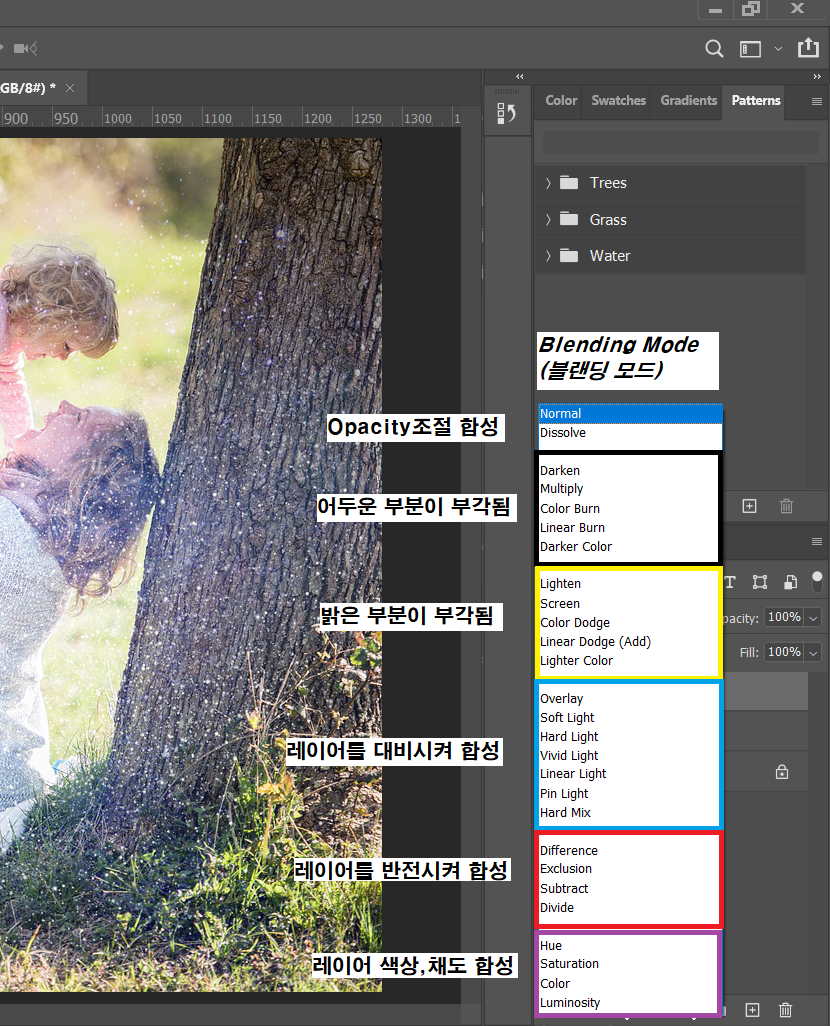
↑ 블랜딩 모드(Blending Mode)를 활용한 합성을 진행하기 전에 블랜딩 모드 성질 살펴보기 ↑
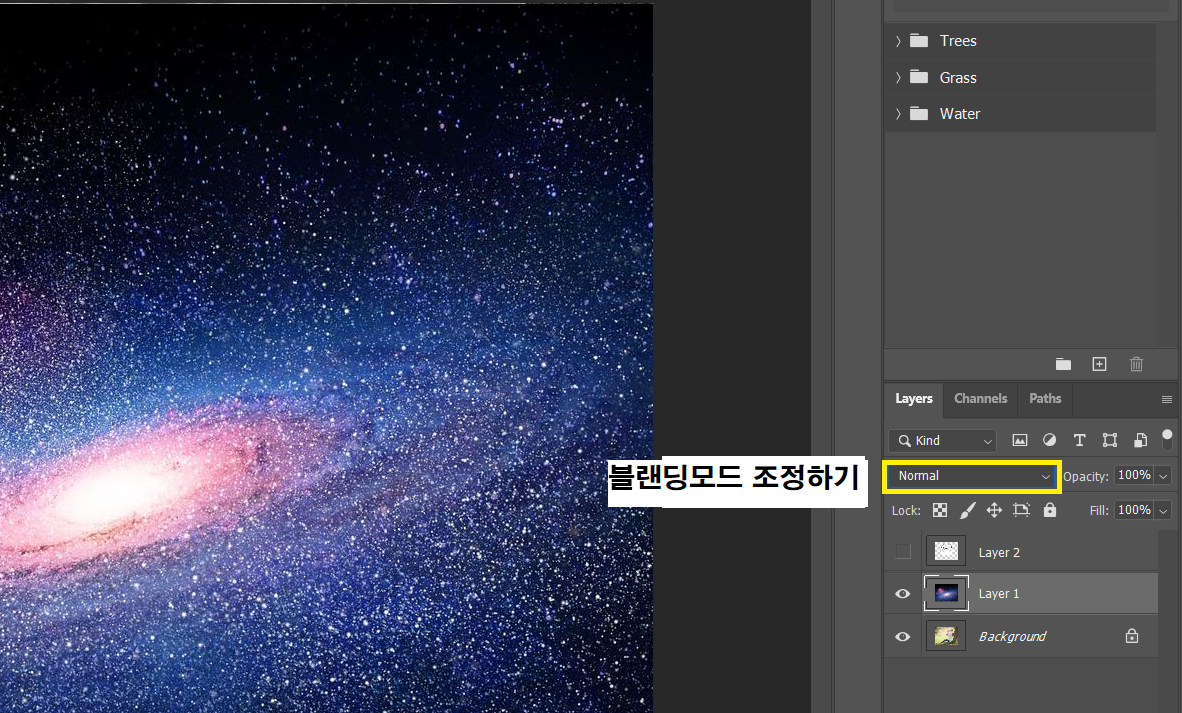
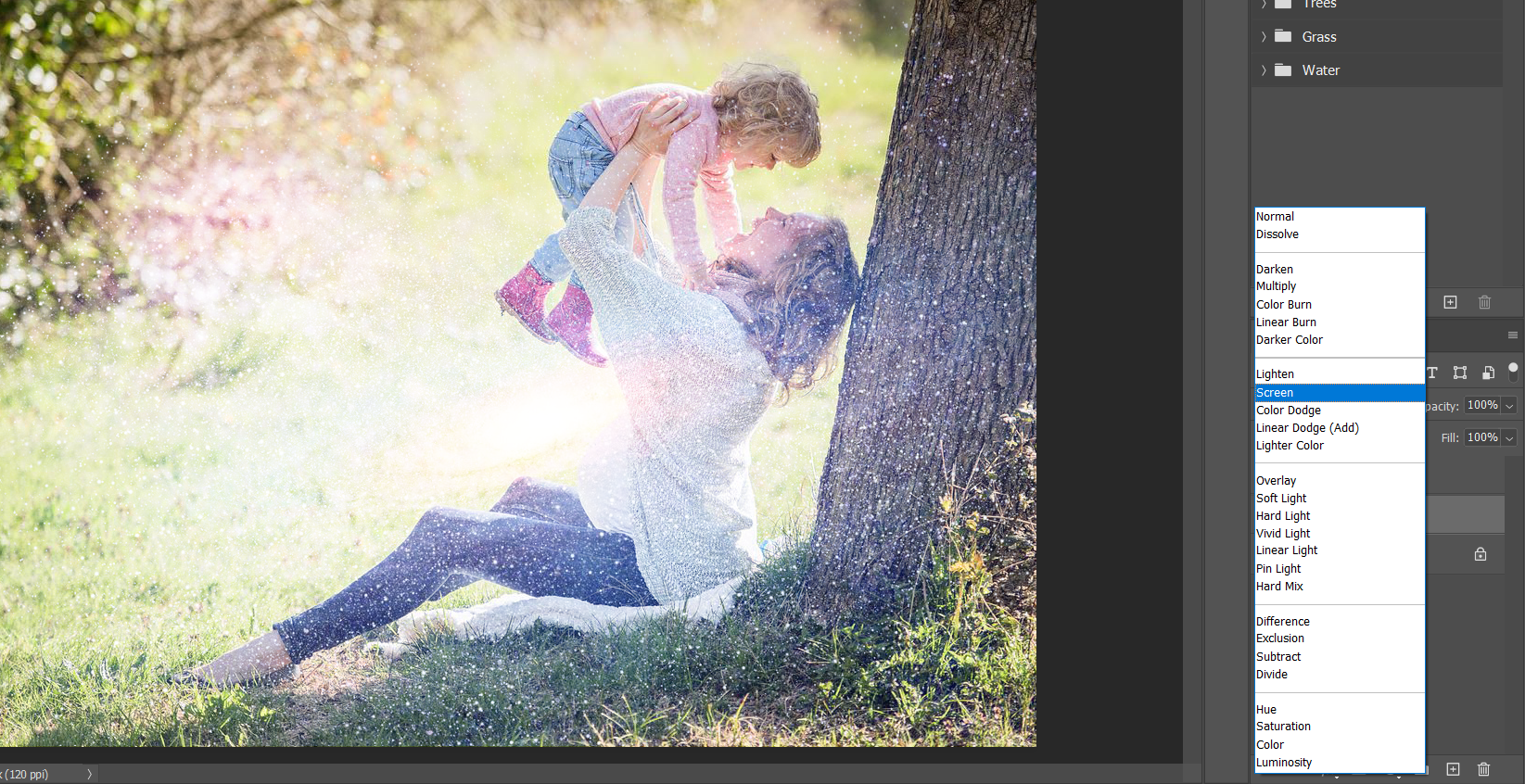
3. 맨 위 레이어2(love) 눈을 꺼주어 안보이게 만든다음,
Layer1(우주)와 백그라운드 레이어(공원) 합성을 할 예정,
Layer1(우주)의 경우, 우주의 밝은 빛은 부각되게 살리고, 어두운 부분은 없애기 위해
노란색 박스로 표시한 블랜딩 모드를 조정한다.
Lighten에서 Lighter color까지 모드 중
마음에 드는 모드로 적용해준다.
위 사진은 Screen 모드를 적용해서 우주의 빛나는 느낌을 주었다.

4. 다시 맨 위의 레이어2(love) 눈을 켜주면 하트 글씨가 맨위에 나타난다.
move tool(단축키V)로 적당한 위치에 하트를 이동시켜 준다.

5. 하트의 경우, 검정 글자가 나타나야하고 흰색부분은 날려줘야하므로
블랜딩모드에서 Darken에서 Darker Color 모드 중 원하는 모드로 적용해준다.
위 사진은 Darken모드를 적용해 주었다.
블랜딩모드를 활용한 포토샵 합성 하기 끝!!
'배움터 > 포토샵' 카테고리의 다른 글
| [포토샵] 글자에 다양한 질감 넣어 표현하기 (0) | 2022.02.09 |
|---|---|
| [포토샵] 컬러밸런스(Color Balance) 사용 눈동자 색, 입술 색 변경하기 (0) | 2022.01.26 |
| [포토샵]포토샵 Transform 변형기능 사용하기 (0) | 2022.01.25 |
| [포토샵] 블렌드 모드(Blend Mode)를 활용한 합성(빈 유리잔에 물채우기) (0) | 2022.01.24 |




댓글